Tổng hợp một số công cụ hữu ích cho lập trình viên
Khi bắt đầu học lập trình, có hàng ngàn tool cho người mới bắt đầu. Nhưng làm thế nào giữa vô giữa các công cụ lập trình, biết được đâu là công cụ phù hợp để bắt đầu? Là một người mới bắt đầu tập code, lượng thông tin mới quá nhiều. Tôi thấy bản thân mình đang cài đặt quá nhiều ...

Khi bắt đầu học lập trình, có hàng ngàn tool cho người mới bắt đầu. Nhưng làm thế nào giữa vô giữa các công cụ lập trình, biết được đâu là công cụ phù hợp để bắt đầu?
Là một người mới bắt đầu tập code, lượng thông tin mới quá nhiều. Tôi thấy bản thân mình đang cài đặt quá nhiều extension nhưng nó không thực sự giúp tôi trong quá trình làm việc.
Dù không phải là một chuyên gia, tôi đã liệt kê một danh sách các công cụ vô cùng hữu ích cho tôi, và nếu bạn cũng mới bắt đầu học lập trình thì nó cũng hữu ích dành cho bạn
Tôi biết có một số các browser và các text editor ( có thể hữu ích hơn) nhưng tôi sẽ chỉ lựa chọn một số công cụ theo tôi là hữu ích. Vì vậy, tôi hy vọng rằng không khơi mào cho một cuộc tranh luận không hồi kết.
Các Chrome Extension
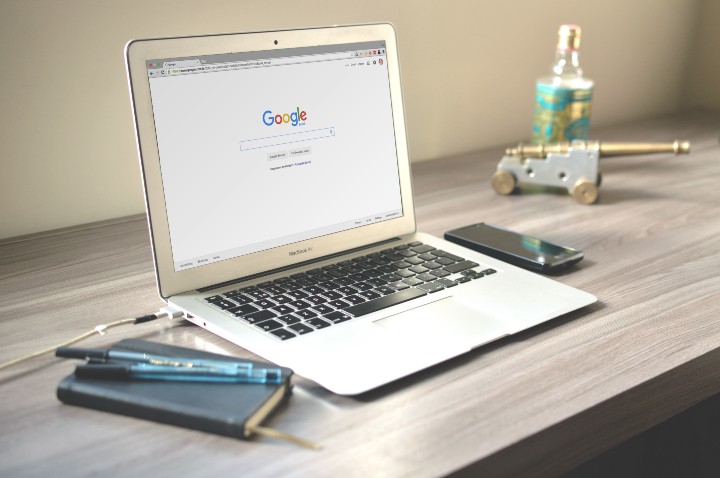 Hình bởi Caio Resende từ Pexels
Hình bởi Caio Resende từ Pexels
Dưới đây là một số công cụ cho phép tôi tiết kiệm thời gian:
WhatFont – Đây là một công cụ giúp dễ dàng để tìm ra phông chữ mà trang web bạn xem đang sử dụng, để bạn có thể lấy cho các dự án của riêng mình.
Pesticide – Có ích cho việc kiểm tra các outline của <div> và sửa đổi CSS.
Colorzilla – Có ích để chọn chính xác màu sắc của web. Lưu màu sắc vào khay nhớ tạm để bạn không phải bỏ ra hàng giờ cố gắng để có được sự kết hợp hệ màu RGBA phù hợp.
CSS Peeper – hữu ích cho việc xem màu sắc và các element được sử dụng trên web. Điều này cho phép bạn xem mọi thông tin khác trên trang web của người khác.
Wappalyzer – hữu ích cho việc xem các công nghệ đang được sử dụng trên một trang web. framework trang web đang sử dụng hoặc dịch vụ nó được lưu trữ trên đó
React Dev Tools – hữu ích cho việc gỡ lỗi cho các ứng dụng React. Nó đề cập đến các hữu ích nếu bạn đang lập trình một ứng dụng React.
JSON Formatter – hữu ích để làm cho JSON trông đẹp hơn trong browser. Bạn đã từng nhìn chằm chằm vào một màu JSON cố gắng tìm ra những thông tin mà bạn muốn. Vâng điều này làm cho nó để nó chỉ mất 2 giờ thay vì 3 giờ.
Vimeo Repeat and Speed – giúp tăng tốc Vimeo video. Nếu bạn xem hướng dẫn bằng video giống với hầu hết các web phát triển nhà, bạn sẽ biết cách sử dụng chúng nhanh hơn 1,25 lần so với bình thường phát lại.
VS Code Extensions
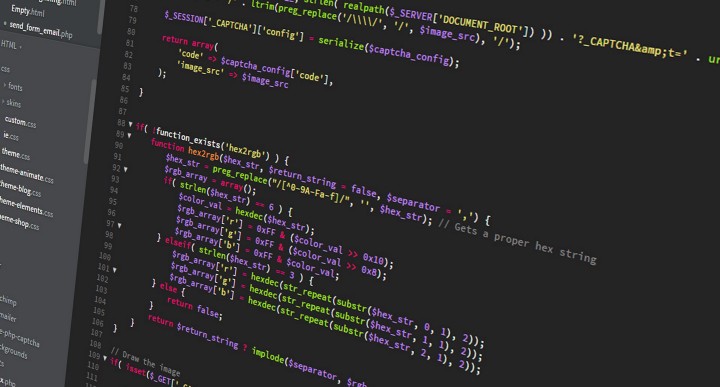 Hình ảnh Courtesy từ Pexels
Hình ảnh Courtesy từ Pexels
Visual Studio Code
Mọi người thích trình text editor của họ, và tôi cũng không phải là ngoại lệ. Tuy nhiên, tôi muốn đưa ra các tiện ích mở rộng cho bất cứ trình edit nào bạn đang sử dụng. Hãy thử xem qua các tiện ích yêu thích:
Auto Rename Tag – Tự động đổi tên tag HTML. Bạn đã tạo một tag <p>. Bây giờ bạn muốn thay đổi nó, cũng như đóng </ p> thẻ của nó đến cái gì khác. Đơn giản chỉ cần thay đổi một và khác sẽ làm theo. Về mặt lý thuyết cải thiện năng suất của bạn bằng một yếu tố của 2.
HTML CSS Support – CSS hỗ trợ cho các tài liệu HTML. Điều này rất hữu ích để có được một số tô sáng gọn nét và gợi ý mã để CSS chỉ làm cho bạn muốn bỏ thuốc lá mã hóa một vài lần một ngày.
HTML Snippets – Đoạn code hữu ích. Dùng nó với Emmet và bạn hầu như không bao giờ phải gõ lại HTML thật.
Babel ES6/ES7 – Thêm màu JavaScript Babel. Nếu bạn đang sử dụng Babel, điều này sẽ làm cho nó dễ dàng hơn nhiều để phân biệt những gì đang xảy ra trong mã của bạn. Điều này là gọn gàng nếu bạn thích chơi với các tính năng JavaScript hiện đại.
Bracket Pair Colorizer – Thêm các khung màu sắc để bố cục rõ ràng hơn. Đây là tiện dụng cho những lỗi phổ biến mà bạn không đóng khung một cách chính xác.
ESLint – Tích hợp ESLint vào Visual Studio Code. Rất hữu ích để nhận được gợi ý về lỗi khi bạn viết code, và tùy thuộc vào cấu hình của bạn, nó có thể giúp thực thi phong cách mã hóa tốt.
Guides – Thêm đường dẫn vào code. Đây là một dấu hiệu trực quan để đảm bảo rằng bạn đang đóng ngoặc của mình một cách chính xác.
JavaScript Console Utils – Làm cho việc ghi nhật ký giao diện điều khiển dễ dàng hơn. Nếu bạn giống như hầu hết các nhà phát triển, bạn sẽ thấy mình đăng nhập vào giao diện điều khiển trong luồng gỡ lỗi của bạn (tôi biết rằng chúng ta nên sử dụng trình gỡ lỗi). Tiện ích này làm cho bạn dễ dàng tạo ra các câu lệnh console.log () hữu ích.
Code Spell Checker – Trình kiểm tra lỗi chính tả cho camelCase. Thông thường lỗi là tay cái tên biến hoặc chức năng. Trình này sẽ tìm kiếm các từ không phổ biến và tính toán cách viết nội dung bằng JavaScript.
Git Lens – Làm cho nó dễ dàng hơn để xem bởi ai, những thay đổi đã được thực hiện.
Path Intellisense – Đường dẫn tệp tự động. Cực kì tiện dụng để nhập khẩu từ các tập khác. Nó làm cho việc điều hướng cây tệp của bạn thật dễ dàng.
Prettier – Định dạng mã tự động. Hãy quên đi những ngày bạn phải tự canh lề code của mình và làm mọi thứ trở nên dễ đọc. Prettier sẽ làm điều này cho bạn nhanh hơn, và tốt hơn, hơn bao giờ bạn có thể làm một mình.
VSCode-Icons – Thêm biểu tượng vào cây tệp. Có một biểu tượng hữu ích cho bất kỳ loại tập tin nào mà bạn đang thực hiện để dễ phân biệt những gì bạn đang xem.
Kết luận
Bạn có thể có bộ công cụ riêng cho bản thân mình. Hy vọng rằng một số công cụ tôi đã đề xuất ở trên có thể làm cho công việc hiệu quả hơn.
Tuy nhiên, đừng rơi vào cái bẫy của các công cụ mà bạn chạy trước khi học cách sử dụng các công cụ bạn đã có, vì đây có thể cần một khoảng thời gian dài.
Tôi khuyến khích bạn để lại các công cụ yêu thích của bạn trong các ý kiến dưới đây, để chúng ta có thể học cùng nhau.
Tổng hợp từ Freecodecamp
